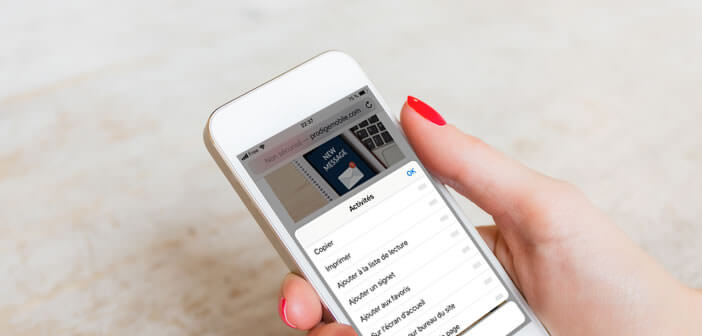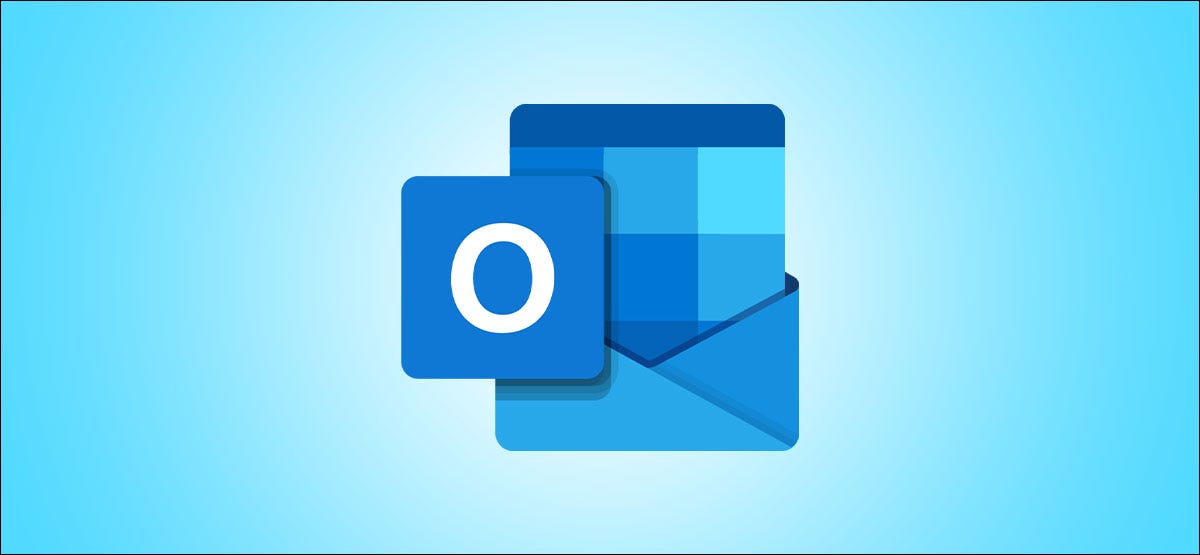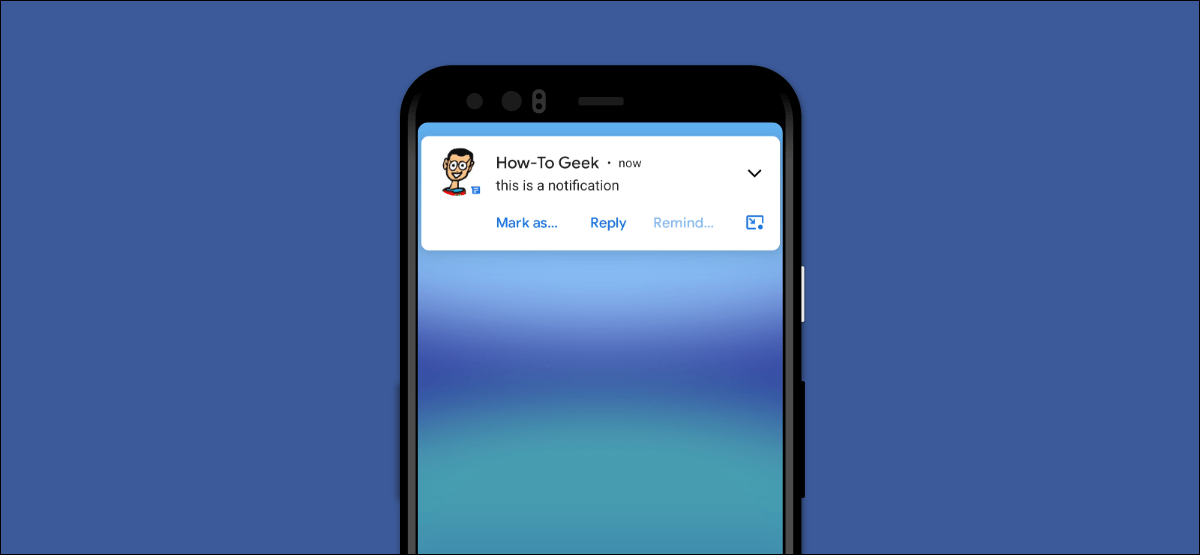تحتوي قائمة مشاركة iPhone على بعض الميزات المخفية التي لا يعرفها معظم الأشخاص. هل تعلم ، على سبيل المثال ، أنه من الممكن اختيار التطبيقات والإجراءات التي سيتم عرضها في نافذة المشاركة. لا ؟ هذا جيد ، نشرح اليوم كيفية تخصيص أيقونات قائمة مشاركة iOS.
أضف تطبيقًا إلى قائمة المشاركة
كما يوحي اسمها ، تُستخدم قائمة مشاركة iPhone لمشاركة المحتوى (الصور ومقاطع الفيديو والأصوات والمقالات) من تطبيق إلى خدمة أخرى. على سبيل المثال ، سيسمح لك بنسخ رابط المقالة تلقائيًا في رسالة بريد إلكتروني أو إرسال صورة عبر البلوتوث إلى جهاز أحد الأصدقاء. احرص على عدم الخلط بينه وبين نظام مزامنة iPhone .
- قم بتشغيل تطبيق Safari
- افتح صفحة الويب التي تختارها
- انقر فوق الزر “مشاركة” (مربع به سهم يشير لأعلى)
- تحتوي المنطقة العلوية من النافذة على الإجراءات التي يقترحها iOS بناءً على أنماط الاستخدام الخاصة بك.
- حدد تطبيق WhatsApp ثم جهة الاتصال التي تريد إرسال الرابط إليها
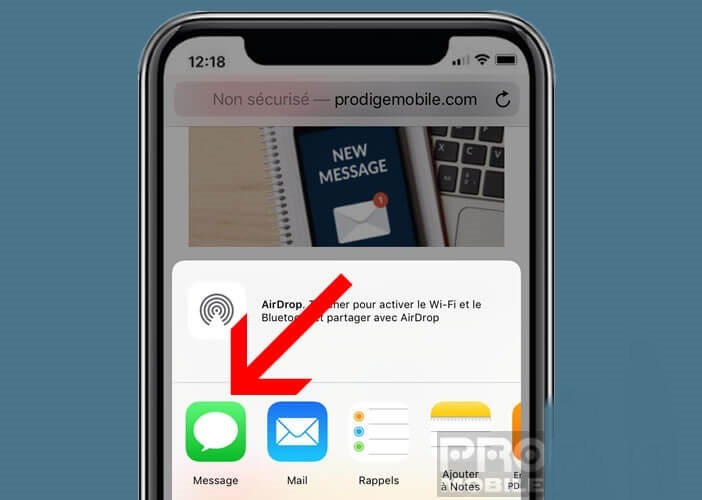
هذا الجهاز مفيد بشكل خاص وسيوفر لك الكثير من الوقت على أساس يومي. هذه أيضًا هي الميزة الأكثر استخدامًا في iPhone. ولكن لجعلها أكثر فاعلية ، اعلم أنه من الممكن تخصيص عرض نافذة المشاركة.
مع وصول iOS 13 ، يمكن لمالكي iPhone الآن إزالة التطبيقات الجديدة أو إضافتها وكذلك تغيير ترتيب العرض. هنا كيف يعمل.
- افتح قائمة المشاركة من التطبيق الذي تختاره (في هذا المثال سنستخدم تطبيق الصور)
- قم بالتمرير في السطر الثاني إلى اليسار حتى ترى زر المزيد
- اضغط عليها ثم على زر تعديل الموجود في أعلى يمين الشاشة
- ستعرض نافذة جديدة جميع التطبيقات المتاحة بوظيفة المشاركة
- اضغط على الأيقونة الحمراء أو المفتاح الأخضر لإزالة التطبيقات التي تريدها من قائمة المشاركة
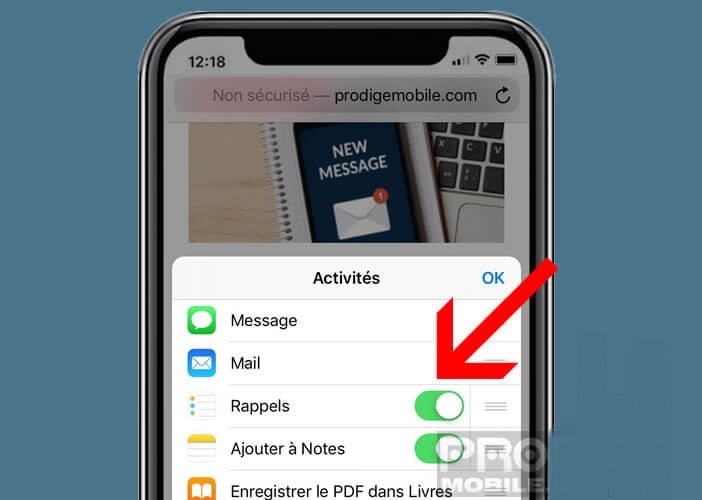
- يمكنك أيضًا الإضافة بالنقر فوق الزر الأخضر الموجود على يسار اسم التطبيق
- ثم استمر في الضغط بإصبعك على الزر بثلاثة خطوط أفقية ثم اسحبه لأعلى أو لأسفل القائمة لتغيير ترتيب عرض التطبيقات
- اضغط على زر موافق لحفظ التغييرات الخاصة بك
ستظهر تطبيقاتك الآن بترتيب العرض المحدد مسبقًا. لاحظ أنك قمت فقط بتخصيص قائمة المشاركة لتطبيق الصور. إذا قمت بتشغيل Safari ، فستلاحظ أن نافذة قائمة المشاركة مختلفة. ستحتاج إلى تكرار العملية الموضحة أعلاه لجميع تطبيقاتك الأخرى.
تغيير إجراءات قائمة المشاركة
تنقسم نافذة مشاركة iPhone إلى ثلاثة أجزاء متميزة. يعرض الصف الأول ذو التمرير الأفقي جهات الاتصال التي اعتدت الدردشة معها بشكل منتظم.
يوفر الصف الثاني جميع التطبيقات التي ستتمكن من التفاعل معها. يتضمن ، على سبيل المثال ، نظام إرسال الصور اللاسلكي AirDrop . لاحظ أن هذه القائمة يتم إنشاؤها تلقائيًا بواسطة iOS. يختلف باختلاف التطبيقات المستخدمة.
أخيرًا ، يحتوي القسم الأخير على جميع الإجراءات التي ستتمكن من تنفيذها باستخدام هذا التطبيق. قد يكون هذا نسخ عنصر أو طباعة نسخة ورقية أو فتح ملف في تطبيق آخر.
لجعل قائمة مشاركة iOS أسرع ، سنرى الآن كيفية إضافة إجراءات في قسم المفضلة.
- قم بتشغيل التطبيق الذي تختاره
- انقر فوق الزر “مشاركة”
- أنزل النافذة على طول الطريق
- اضغط على زر تحرير الإجراءات ، الموجود في أسفل القائمة
- انقر فوق الزر الأخضر لإضافة إجراءات إلى القسم المفضل لديك.
- اضغط على الزر الأحمر لإزالتها من قائمتك
- يمكنك أيضًا تغيير ترتيب عرض المفضلة عن طريق سحب الأيقونة ذات الخطوط الأفقية الثلاثة بإصبعك.
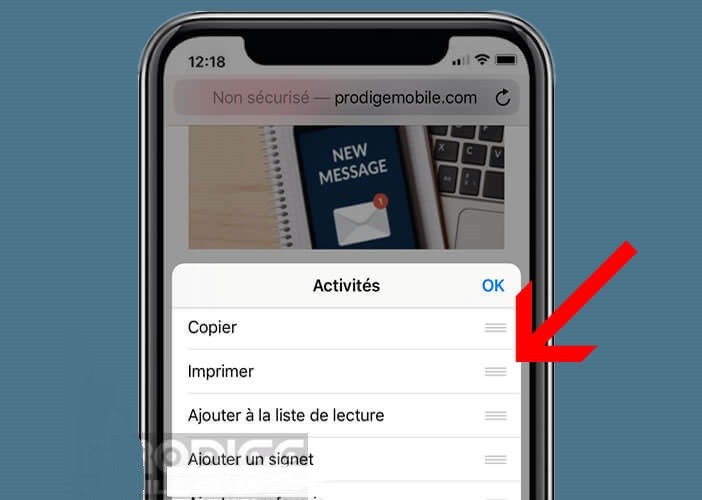
الآن ، سيتم عرض الإجراءات التي تقوم بها بشكل متكرر في الجزء العلوي من النافذة. لم تعد مضطرًا لإضاعة الوقت في البحث عن خيارك المفضل في قائمة المشاركة.